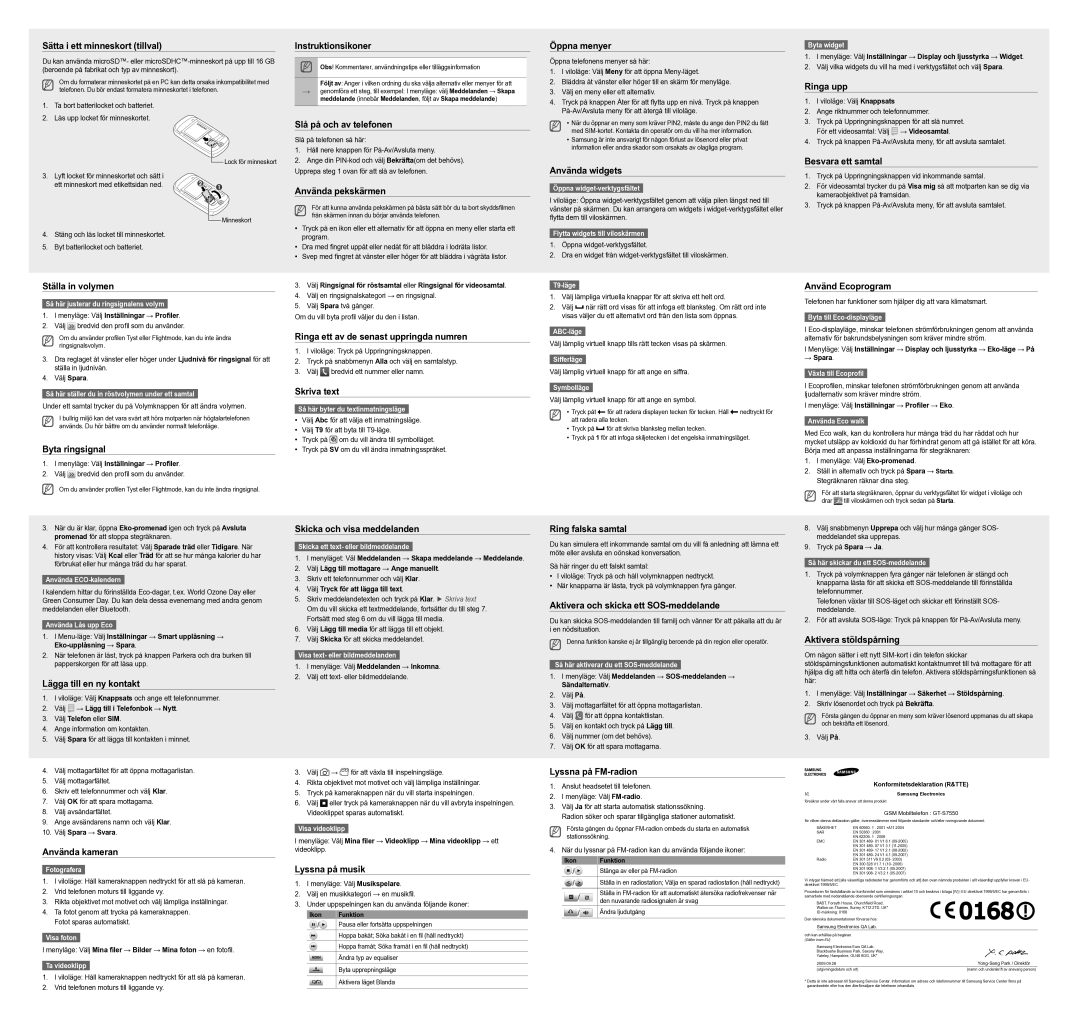Sätta i ett minneskort (tillval)
Du kan använda microSD™- eller microSDHC™-minneskort på upp till 16 GB (beroende på fabrikat och typ av minneskort).
Om du formaterar minneskortet på en PC kan detta orsaka inkompatibilitet med telefonen. Du bör endast formatera minneskortet i telefonen.
1.Ta bort batterilocket och batteriet.
2.Lås upp locket för minneskortet.
 Lock för minneskort
Lock för minneskort
3. Lyft locket för minneskortet och sätt i ett minneskort med etikettsidan ned.
Minneskort
4.Stäng och lås locket till minneskortet.
5.Byt batterilocket och batteriet.
Ställa in volymen
Så här justerar du ringsignalens volym
1.I menyläge: Välj Inställningar → Profiler.
2.Välj  bredvid den profil som du använder.
bredvid den profil som du använder.
Om du använder profilen Tyst eller Flightmode, kan du inte ändra ringsignalsvolym.
3.Dra reglaget åt vänster eller höger under Ljudnivå för ringsignal för att ställa in ljudnivån.
4.Välj Spara.
Så här ställer du in röstvolymen under ett samtal
Under ett samtal trycker du på Volymknappen för att ändra volymen.
I bullrig miljö kan det vara svårt att höra motparten när högtalartelefonen används. Du hör bättre om du använder normalt telefonläge.
Byta ringsignal
1.I menyläge: Välj Inställningar → Profiler.
2.Välj  bredvid den profil som du använder.
bredvid den profil som du använder.
Om du använder profilen Tyst eller Flightmode, kan du inte ändra ringsignal.
Instruktionsikoner
Obs! Kommentarer, användningstips eller tilläggsinformation
Följt av: Anger i vilken ordning du ska välja alternativ eller menyer för att
→genomföra ett steg, till exempel: I menyläge: välj Meddelanden → Skapa meddelande (innebär Meddelanden, följt av Skapa meddelande)
Slå på och av telefonen
Slå på telefonen så här:
1.Håll nere knappen för På-Av/Avsluta meny.
2.Ange din PIN-kod och välj Bekräfta(om det behövs).
Upprepa steg 1 ovan för att slå av telefonen.
Använda pekskärmen
För att kunna använda pekskärmen på bästa sätt bör du ta bort skyddsfilmen från skärmen innan du börjar använda telefonen.
•Tryck på en ikon eller ett alternativ för att öppna en meny eller starta ett program.
•Dra med fingret uppåt eller nedåt för att bläddra i lodräta listor.
•Svep med fingret åt vänster eller höger för att bläddra i vågräta listor.
3.Välj Ringsignal för röstsamtal eller Ringsignal för videosamtal.
4.Välj en ringsignalskategori → en ringsignal.
5.Välj Spara två gånger.
Om du vill byta profil väljer du den i listan.
Ringa ett av de senast uppringda numren
1.I viloläge: Tryck på Uppringningsknappen.
2.Tryck på snabbmenyn Alla och välj en samtalstyp.
3.Välj  bredvid ett nummer eller namn.
bredvid ett nummer eller namn.
Skriva text
Så här byter du textinmatningsläge
•Välj Abc för att välja ett inmatningsläge.
•Välj T9 för att byta till T9-läge.
•Tryck på  om du vill ändra till symbolläget.
om du vill ändra till symbolläget.
•Tryck på SV om du vill ändra inmatningsspråket.
Öppna menyer
Öppna telefonens menyer så här:
1.I viloläge: Välj Meny för att öppna Meny-läget.
2.Bläddra åt vänster eller höger till en skärm för menyläge.
3.Välj en meny eller ett alternativ.
4.Tryck på knappen Åter för att flytta upp en nivå. Tryck på knappen
På-Av/Avsluta meny för att återgå till viloläge.
•När du öppnar en meny som kräver PIN2, måste du ange den PIN2 du fått med SIM-kortet. Kontakta din operatör om du vill ha mer information.
•Samsung är inte ansvarigt för någon förlust av lösenord eller privat information eller andra skador som orsakats av olagliga program.
Använda widgets
Öppna widget-verktygsfältet
I viloläge: Öppna widget-verktygsfältet genom att välja pilen längst ned till vänster på skärmen. Du kan arrangera om widgets i widget-verktygsfältet eller flytta dem till viloskärmen.
Flytta widgets till viloskärmen
1.Öppna widget-verktygsfältet.
2.Dra en widget från widget-verktygsfältet till viloskärmen.
T9-läge
1.Välj lämpliga virtuella knappar för att skriva ett helt ord.
2.Välj  när rätt ord visas för att infoga ett blanksteg. Om rätt ord inte visas väljer du ett alternativt ord från den lista som öppnas.
när rätt ord visas för att infoga ett blanksteg. Om rätt ord inte visas väljer du ett alternativt ord från den lista som öppnas.
ABC-läge
Välj lämplig virtuell knapp tills rätt tecken visas på skärmen.
Sifferläge
Välj lämplig virtuell knapp för att ange en siffra.
Symbolläge
Välj lämplig virtuell knapp för att ange en symbol.
•Tryck påt  för att radera displayen tecken för tecken. Håll
för att radera displayen tecken för tecken. Håll  nedtryckt för att radera alla tecken.
nedtryckt för att radera alla tecken.
•Tryck på  för att skriva blanksteg mellan tecken.
för att skriva blanksteg mellan tecken.
•Tryck på 1 för att infoga skiljetecken i det engelska inmatningsläget.
Byta widget
1.I menyläge: Välj Inställningar → Display och ljusstyrka → Widget.
2.Välj vilka widgets du vill ha med i verktygsfältet och välj Spara.
Ringa upp
1.I viloläge: Välj Knappsats
2.Ange riktnummer och telefonnummer.
3.Tryck på Uppringningsknappen för att slå numret. För ett videosamtal: Välj  → Videosamtal.
→ Videosamtal.
4.Tryck på knappen På-Av/Avsluta meny, för att avsluta samtalet.
Besvara ett samtal
1.Tryck på Uppringningsknappen vid inkommande samtal.
2.För videosamtal trycker du på Visa mig så att motparten kan se dig via kameraobjektivet på framsidan.
3.Tryck på knappen På-Av/Avsluta meny, för att avsluta samtalet.
Använd Ecoprogram
Telefonen har funktioner som hjälper dig att vara klimatsmart.
Byta till Eco-displayläge
I Eco-displayläge, minskar telefonen strömförbrukningen genom att använda alternativ för bakrundsbelysningen som kräver mindre ström.
I Menyläge: Välj Inställningar → Display och ljusstyrka → Eko-läge → På
→Spara.
Växla till Ecoprofil
I Ecoprofilen, minskar telefonen strömförbrukningen genom att använda ljudalternativ som kräver mindre ström.
I menyläge: Välj Inställningar → Profiler → Eko.
Använda Eco walk
Med Eco walk, kan du kontrollera hur många träd du har räddat och hur mycket utsläpp av koldioxid du har förhindrat genom att gå istället för att köra. Börja med att anpassa inställningarna för stegräknaren:
1.I menyläge: Välj Eko-promenad.
2.Ställ in alternativ och tryck på Spara → Starta. Stegräknaren räknar dina steg.
För att starta stegräknaren, öppnar du verktygsfältet för widget i viloläge och drar  till viloskärmen och tryck sedan på Starta.
till viloskärmen och tryck sedan på Starta.
3.När du är klar, öppna Eko-promenadigen och tryck på Avsluta promenad för att stoppa stegräknaren.
4.För att kontrollera resultatet: Välj Sparade träd eller Tidigare. När
history visas: Välj Kcal eller Träd för att se hur många kalorier du har förbrukat eller hur många träd du har sparat.
Använda ECO-kalendern
I kalendern hittar du förinställda Eco-dagar, t.ex. World Ozone Day eller Green Consumer Day. Du kan dela dessa evenemang med andra genom meddelanden eller Bluetooth.
Använda Lås upp Eco
1.I Menu-läge: Välj Inställningar → Smart upplåsning → Eko-upplåsning→ Spara.
2.När telefonen är låst, tryck på knappen Parkera och dra burken till papperskorgen för att låsa upp.
Lägga till en ny kontakt
1.I viloläge: Välj Knappsats och ange ett telefonnummer.
2.Välj  → Lägg till i Telefonbok → Nytt.
→ Lägg till i Telefonbok → Nytt.
3.Välj Telefon eller SIM.
4.Ange information om kontakten.
5.Välj Spara för att lägga till kontakten i minnet.
Skicka och visa meddelanden
Skicka ett text- eller bildmeddelande
1.I menyläget: Väl Meddelanden → Skapa meddelande → Meddelande.
2.Välj Lägg till mottagare → Ange manuellt.
3.Skriv ett telefonnummer och välj Klar.
4.Välj Tryck för att lägga till text.
5.Skriv meddelandetexten och tryck på Klar. ► Skriva text Om du vill skicka ett textmeddelande, fortsätter du till steg 7. Fortsätt med steg 6 om du vill lägga till media.
6.Välj Lägg till media för att lägga till ett objekt.
7.Välj Skicka för att skicka meddelandet.
Visa text- eller bildmeddelanden
1.I menyläge: Välj Meddelanden → Inkomna.
2.Välj ett text- eller bildmeddelande.
Ring falska samtal
Du kan simulera ett inkommande samtal om du vill få anledning att lämna ett möte eller avsluta en oönskad konversation.
Så här ringer du ett falskt samtal:
•I viloläge: Tryck på och håll volymknappen nedtryckt.
•När knapparna är låsta, tryck på volymknappen fyra gånger.
Aktivera och skicka ett SOS-meddelande
Du kan skicka SOS-meddelanden till familj och vänner för att påkalla att du är i en nödsituation.
Denna funktion kanske ej är tillgänglig beroende på din region eller operatör.
Så här aktiverar du ett SOS-meddelande
1.I menyläge: Välj Meddelanden → SOS-meddelanden→ Sändalternativ.
2.Välj På.
3.Välj mottagarfältet för att öppna mottagarlistan.
4.Välj  för att öppna kontaktlistan.
för att öppna kontaktlistan.
5.Välj en kontakt och tryck på Lägg till.
6.Välj nummer (om det behövs).
7.Välj OK för att spara mottagarna.
8.Välj snabbmenyn Upprepa och välj hur många gånger SOS- meddelandet ska upprepas.
9.Tryck på Spara → Ja.
Så här skickar du ett SOS-meddelande
1.Tryck på volymknappen fyra gånger när telefonen är stängd och knapparna låsta för att skicka ett SOS-meddelande till förinställda telefonnummer.
Telefonen växlar till SOS-läget och skickar ett förinställt SOS- meddelande.
2.För att avsluta SOS-läge: Tryck på knappen för På-Av/Avsluta meny.
Aktivera stöldspårning
Om någon sätter i ett nytt SIM-kort i din telefon skickar stöldspårningsfunktionen automatiskt kontaktnumret till två mottagare för att hjälpa dig att hitta och återfå din telefon. Aktivera stöldspårningsfunktionen så här:
1.I menyläge: Välj Inställningar → Säkerhet → Stöldspårning.
2.Skriv lösenordet och tryck på Bekräfta.
Första gången du öppnar en meny som kräver lösenord uppmanas du att skapa och bekräfta ett lösenord.
3. Välj På.
4.Välj mottagarfältet för att öppna mottagarlistan.
5.Välj mottagarfältet.
6.Skriv ett telefonnummer och välj Klar.
7.Välj OK för att spara mottagarna.
8.Välj avsändarfältet.
9.Ange avsändarens namn och välj Klar.
10.Välj Spara → Svara.
Använda kameran
Fotografera
1.I viloläge: Håll kameraknappen nedtryckt för att slå på kameran.
2.Vrid telefonen moturs till liggande vy.
3.Rikta objektivet mot motivet och välj lämpliga inställningar.
4.Ta fotot genom att trycka på kameraknappen. Fotot sparas automatiskt.
Visa foton
I menyläge: Välj Mina filer → Bilder → Mina foton → en fotofil.
Ta videoklipp
1.I viloläge: Håll kameraknappen nedtryckt för att slå på kameran.
2.Vrid telefonen moturs till liggande vy.
3.Välj  →
→  för att växla till inspelningsläge.
för att växla till inspelningsläge.
4.Rikta objektivet mot motivet och välj lämpliga inställningar.
5.Tryck på kameraknappen när du vill starta inspelningen.
6.Välj  eller tryck på kameraknappen när du vill avbryta inspelningen. Videoklippet sparas automatiskt.
eller tryck på kameraknappen när du vill avbryta inspelningen. Videoklippet sparas automatiskt.
Visa videoklipp
I menyläge: Välj Mina filer → Videoklipp → Mina videoklipp → ett videoklipp.
Lyssna på musik
1.I menyläge: Välj Musikspelare.
2.Välj en musikkategori → en musikfil.
3.Under uppspelningen kan du använda följande ikoner:
Ikon | Funktion |
/ | Pausa eller fortsätta uppspelningen |
Hoppa bakåt; Söka bakåt i en fil (håll nedtryckt)
Hoppa framåt; Söka framåt i en fil (håll nedtryckt)
Ändra typ av equaliser
Byta upprepningsläge
Aktivera läget Blanda
Lyssna på FM-radion
1.Anslut headsetet till telefonen.
2.I menyläge: Välj FM-radio.
3.Välj Ja för att starta automatisk stationssökning.
Radion söker och sparar tillgängliga stationer automatiskt.
Första gången du öppnar FM-radion ombeds du starta en automatisk stationssökning.
4. När du lyssnar på FM-radion kan du använda följande ikoner:
Ikon | Funktion |
/ | Stänga av eller på FM-radion |
/ | Ställa in en radiostation; Välja en sparad radiostation (håll nedtryckt) |
/Ställa in FM-radion för att automatiskt återsöka radiofrekvenser när den nuvarande radiosignalen är svag
 /
/ Ändra ljudutgång
Ändra ljudutgång
| Konformitetsdeklaration (R&TTE) |
Vi, | Samsung Electronics |
försäkrar under vårt fulla ansvar att denna produkt
GSM Mobiltelefon : GT-S7550
för vilken denna deklaration gäller, överensstämmer med följande standarder och/eller normgivande dokument.
SÄKERHET | EN 60950- 1 : 2001 +A11:2004 |
SAR | EN 50360 : 2001 |
| EN 62209- 1 : 2006 |
EMC | EN 301 489- 01 | V1.6.1 (09-2005) |
| EN 301 489- 07 | V1.3.1 (11-2005) |
| EN 301 489- 17 | V1.2.1 (08-2002) |
| EN 301 489- 24 | V1.4.1 (09-2007) |
Radio | EN 301 511 V9.0.2 (03- 2003) |
| EN 300 328 V1.7.1 (10- 2006) |
| EN 301 908- 1 V3.2.1 (05-2007) |
| EN 301 908- 2 V3.2.1 (05-2007) |
Vi intygar härmed att [alla väsentliga radiotester har genomförts och att] den ovan nämnda produkten i allt väsentligt uppfyller kraven i EU- direktivet 1999/5/EC.
Proceduren för fastställande av konformitet som omnämns i artikel 10 och beskrivs i bilaga [IV] i EU-direktivet 1999/5/EC har genomförts i samarbete med nedanstående oberoende certifieringsorgan:
BABT, Forsyth House, Churchfield Road, Walton-on-Thames, Surrey, KT12 2TD, UK* ID-märkning: 0168
Den tekniska dokumentationen förvaras hos: | |
Samsung Electronics QA Lab. | |
och kan erhållas på begäran. | |
(Gäller inom EU) | |
Samsung Electronics Euro QA Lab. | |
Blackbushe Business Park, Saxony Way, | |
Yateley, Hampshire, GU46 6GG, UK* | |
2009.09.28 | Yong-Sang Park / Direktör |
(utgivningsdatum och ort) | (namn och underskrift av ansvarig person) |
*Detta är inte adressen till Samsung Service Center. Information om adress och telefonnummer till Samsung Service Center finns på garantisedeln eller hos den återförsäljare där telefonen inhandlats.